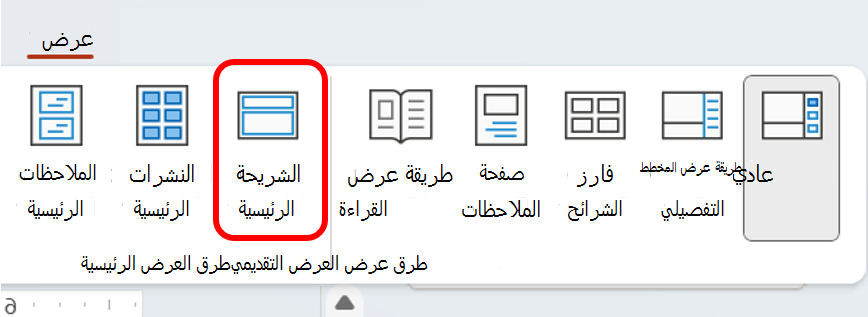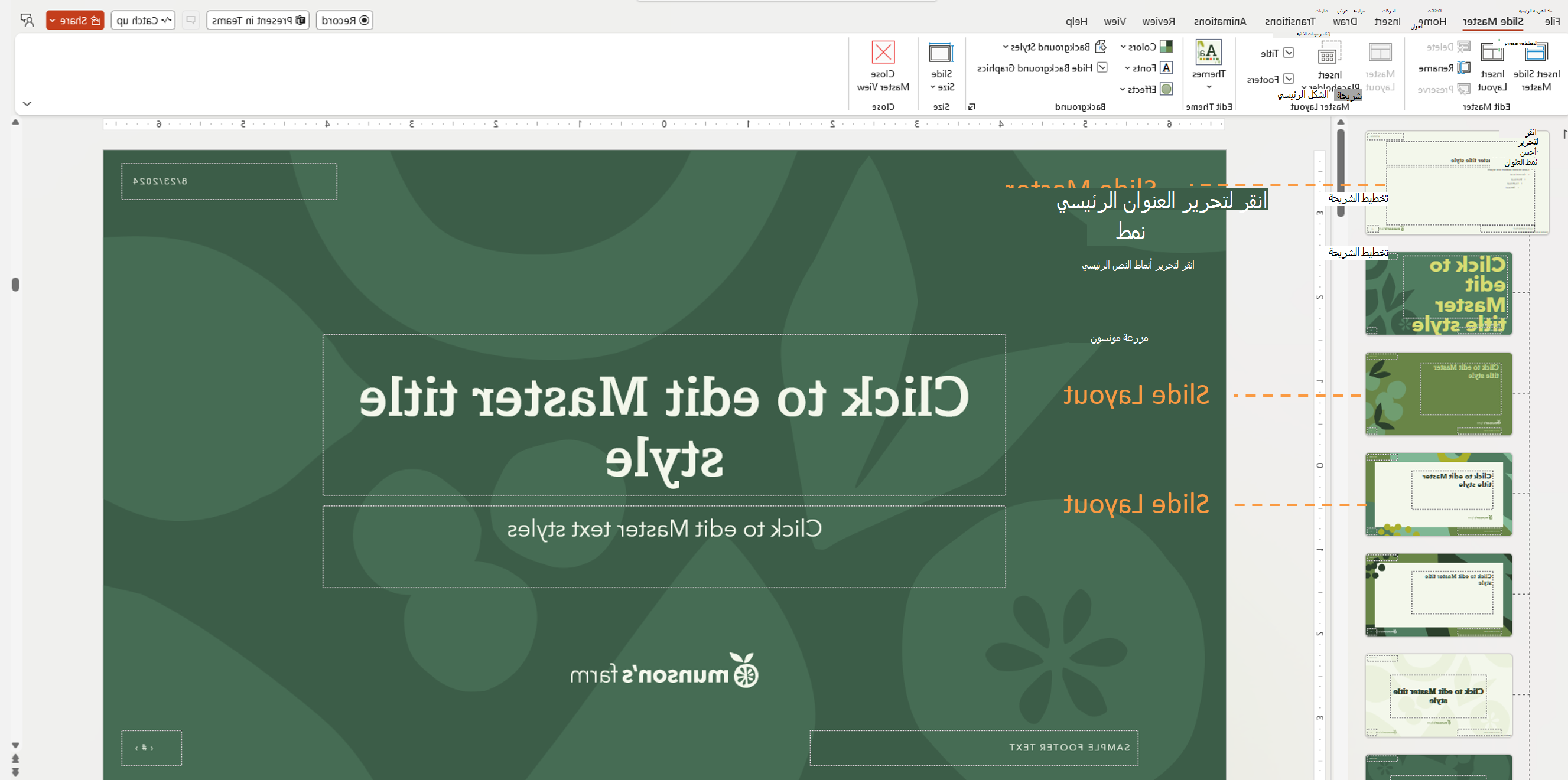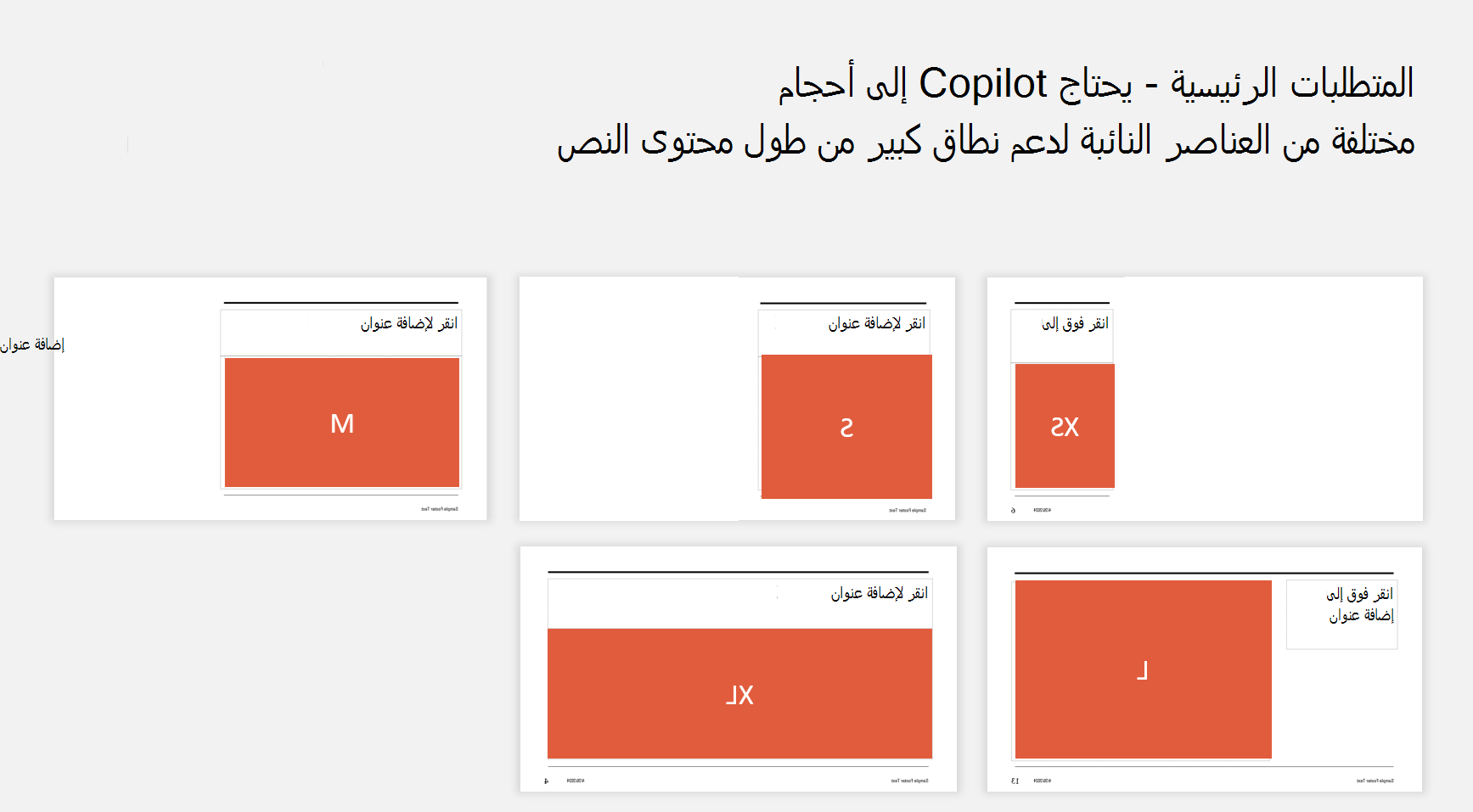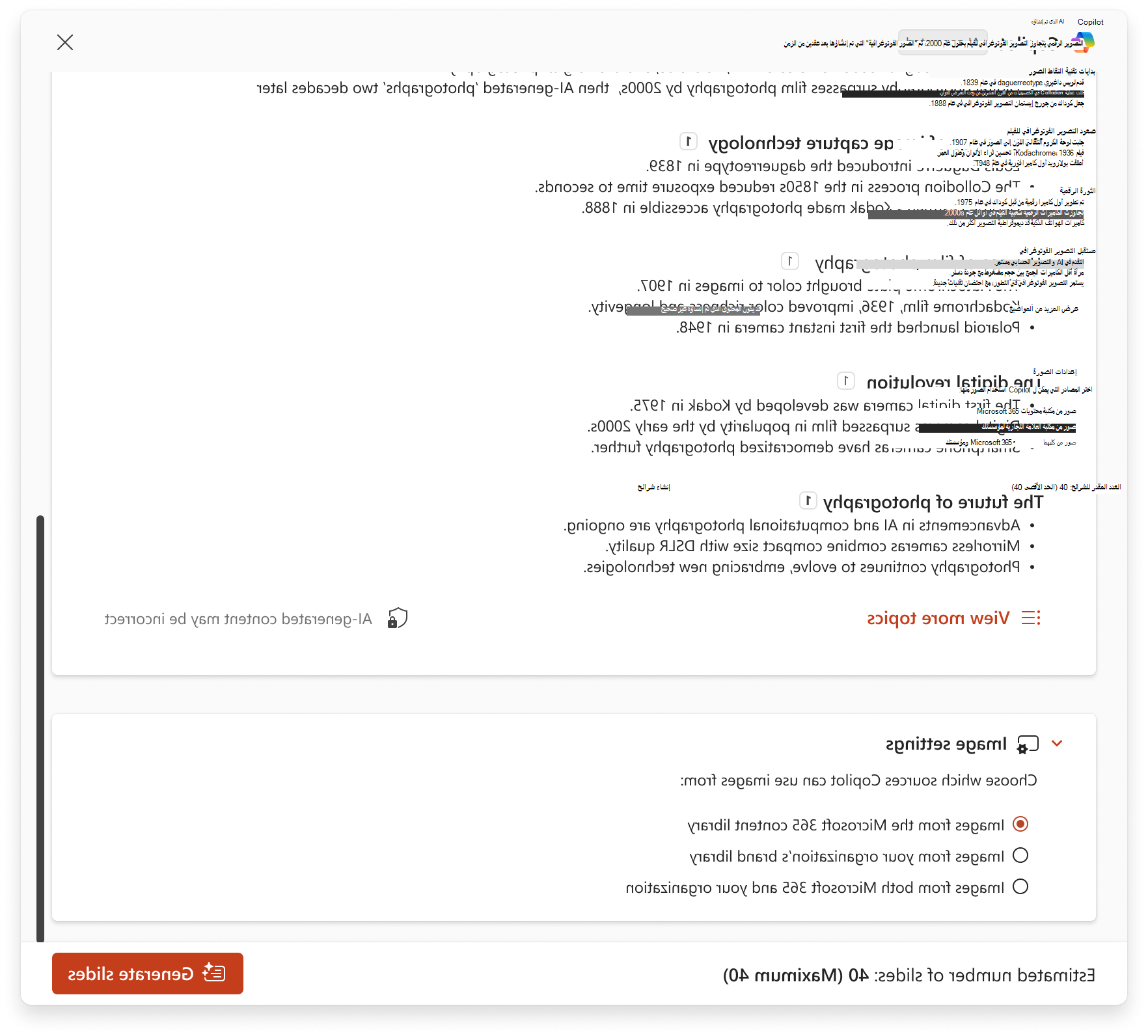يوفر هذا المستند إرشادات خطوة بخطوة لإنشاء قالب PowerPoint محسن Microsoft Copilot وتخصيصه. سيساعد اتباع هذه الإرشادات Copilot على إنشاء عروض تقديمية مصقولة ومتسقة مع العلامة التجارية تتوافق مع معايير التصميم الخاصة بمؤسستك.
نظرة عامة على قالب البدء
قامت Microsoft بتطوير قالب بدء Copilot PowerPoint محسن للاستخدام مع Copilot. يتبع هذا القالب أفضل الممارسات ويتضمن التخطيطات الموصى بها، ما يضمن أن Copilot يمكنه إنشاء شرائح عالية الجودة تتوافق مع احتياجات العلامة التجارية والمحتوى لمؤسستك.
قالب البدء الجاهز ل Microsoft Copilot:
-
يتبع أفضل الممارسات لسهولة القراءة والاستئناف المرئي
-
يتضمن مجموعة متنوعة من التخطيطات لمختلف أنواع المحتويات (النص فقط، والصورة + النص، وشرائح الغلاف، وما إلى ذلك)
-
يستخدم أسماء التخطيطات الوصفية حتى يتمكن Copilot من تحديد التنسيق الصحيح وتحديده
-
ميزات مسح أحجام العناصر النائبة ومواضعها لضمان ملاءمة المحتوى بشكل جيد
يمكنك تنزيل القالب هنا: نشر مدونة الإعلانات في TechCommunity. (مرر إلى الأسفل للعثور على الارتباط)
إضافة العلامة التجارية لمؤسستك
تخصيص القالب الخاص بك عن طريق التحرير في طريقة عرض الشريحة الرئيسية لضمان العلامة التجارية المتسقة عبر جميع التخطيطات:
-
الشعار والألوان والخطوط – أضفها إلى الشريحة الرئيسية بحيث يتم توريثها بواسطة جميع التخطيطات.
-
خطوط النسق & الألوان – تعيين خطوط/ألوان النسق في طريقة عرض الشريحة الرئيسية بحيث تعتمدها العناصر النائبة تلقائيا.
-
العناصر الزخرفية - إضافة أشكال أو خطوط أو علامات مائية أو خلفيات تعكس هوية علامتك التجارية.
لمعرفة المزيد حول العمل في طريقة عرض الشريحة الرئيسية، راجع ما هي الشريحة الرئيسية؟
تلميح: تأكد من عدم تداخل عناصر التصميم مع العناصر النائبة للنص/الصورة للحفاظ على الوضوح.
يمكنك إضافة مجموعة متنوعة عن طريق تكرار التخطيطات وإجراء تعديلات صغيرة (على سبيل المثال، عكس عنصر نائب للصورة إلى الجانب الآخر).
العمل في طريقة عرض الشريحة الرئيسية لتصميم القالب
كيفية الوصول:
-
علامة التبويب "عرض → لسطح المكتب في PowerPoint" → الشريحة الرئيسية (في قسم طرق العرض الرئيسية)
التسلسل الهرمي:
يوجد تسلسل هرمي للشرائح. الشريحة العلوية هي الشريحة الرئيسية. سيتم توريث أي عناصر أو تعريفات مستوى الشريحة على الشريحة الرئيسية بواسطة الشرائح الموجودة أسفله، والمعروفة باسم تخطيطات الشرائح.
هام: يمكنك استخدام قالب PowerPoint لإنشاء عرض تقديمي على أي نظام أساسي، ولكن يجب إنشاء القوالب في PowerPoint ل Windows أو Mac (وليس Web).
تسمية التخطيط في Copilot
نوصي بالاحتفاظ بأسماء تخطيطات قالب البداية، كلما أمكن ذلك - يتم تحسينها Copilot. إذا كانت التغييرات ضرورية، فتأكد من أن الأسماء الجديدة تعكس الغرض من الشريحة واتبع الأمثلة التالية:
|
نوع الشريحة |
أسماء التخطيطات الموصى بها |
|---|---|
|
العنوان |
شريحة العنوان الغلاف العنوان |
|
جدول الاعمال |
جدول الاعمال شريحة جدول الأعمال |
|
المقطع |
المقطع مقسم انتقال الفصل |
|
المحتوى |
المحتوى نص |
|
الخاتمة |
الخاتمة إغلاق إنهاء الشريحة الملخص |
التوصيات:
-
تأكد من أن كل نوع شريحة له تخطيط واحد مطابق على الأقل.
-
لمساعدة Copilot على تحديد استبعاد تخطيط، أعد تسمية التخطيط لتجنب استخدام الكلمات الأساسية التي تم التعرف عليها (سيظل متوفرا لمستخدم في مؤسستك).
كيفية تحديد Copilot التخطيطات
يدعم Copilot حاليا خمسة أنواع من الشرائح: العنوان وجدول الأعمال والمحتوى والقسم والاستنتاج.يستند التحديد إلى:
-
اسم التخطيط
-
نوع العنصر النائب وحجمه
كلما زاد التنوع في القالب الخاص بك، زادت ديناميكية إخراج Copilot.
كيفية تعيين أنماط الخلفية في قوالب PowerPoint
عند إنشاء قالب PowerPoint، يضمن تعيين نمط الخلفية بشكل صحيح أن النص والعناصر الأخرى مثل SmartArt تستخدم الألوان الصحيحة المستندة إلى النسق - خاصة عندما يقوم المستخدمون بالتبديل بين الأنماط، أو عندما ينشئ Copilot عروضا تقديمية من القالب.
فيما يلي كيفية تعيينها بشكل صحيح:
1. استخدام ألوان نص Theme-Based في الشكل الرئيسي
-
في تخطيطات الشريحة الرئيسية ، تأكد من أن كل النص يستخدم ألوان النسق مثل "نص/خلفية – داكن 1" أو "نص/خلفية – فاتح 1".
-
تجنب تعيين الألوان يدويا - لن تستجيب التجاوزات اليدوية لتغييرات نمط الخلفية.
2. تطبيق نمط الخلفية والتحقق من صحته
-
انتقل إلى عرض الشريحة الرئيسية>.
-
حدد التخطيط الذي تعمل عليه.
-
على علامة التبويب تصميم ، انقر فوق تنسيق الخلفية > أنماط الخلفية.
-
مرر مؤشر الماوس فوق النمط 1 أو النمط 4 لمعاينة كيفية تصرف النص والألوان.
-
أو انقر بزر الماوس الأيمن فوق النمط 1 أو النمط 4 واختر تطبيق على الشريحة المحددة إذا كنت تقوم فقط بالتحقق من تلك الشريحة. يساعد هذا في تأكيد تغيير الألوان المتوقعة بشكل مناسب عند تبديل الأنماط.
اختبارات سريعة للتأكد من أنها تعمل
-
بعد تطبيق نمط الخلفية، ارسم مربع نص على الشريحة الرئيسية.
-
اكتب شيئا ما فيه - فقط للتحقق من أنه لون النص الذي توقعته.
-
التبديل بين النمط 1والنمط 4.
-
إذا تغير لون النص بشكل مناسب، فإن النمط يعمل.
-
إذا لم يكن الأمر كما هو، فقد لا يتم تطبيق نمط الخلفية بشكل صحيح، أو يستخدم النص تمييزا أو لونا ثابتا.
استخدام القالب المحدث مع Copilot
-
احفظ القالب كملف .potx
-
افتحه في PowerPoint.
-
انقر فوق أيقونة Copilot > استبدال هذا العرض التقديمي
-
إنشاء العرض التقديمي.
إنشاء عرض تقديمي باستخدام صور على العلامة التجارية من شركتك
يمكنCopilot الآن استخدام الصور على العلامة التجارية من مدير الأصول الرقمية (DAM) الخاص بشركتك لإنشاء عروض تقديمية. يدعمCopilot حاليا الوصول إلى الصور المخزنة على مكتبات الأصول التنظيمية ل Microsoft (OALs).
هام: أصبحت هذه الميزة متاحة للجمهور العام في يونيو 2025.
لاستخدام الصور على العلامة التجارية فقط، يجب عليك تحديد Images من إعداد مكتبة العلامة التجارية لمؤسستي. يستخدم الإعداد الافتراضي الصور من مكتبة محتوى Microsoft 365.
يمكنك أيضا تحديد الصور من كل من Microsoft 365 ومؤسستك لمطالبة Copilot بتحديد أولويات استخدام الصور على العلامة التجارية ونسخ صور Microsoft 365 كنسخة احتياطية.
تسميات مصدر الصور في ملاحظات المحاضر
ستتم الإشارة إلى مصدر الصورة في ملاحظات المحاضر. بالنسبة للصور Microsoft 365 ، سيكون تدوين مكتبة محتويات Microsoft. سيتم تسمية الصور المصدر من شركتك باسم مكتبة العلامة التجارية (YourCompanyName).
كيفية إعداد Copilot لاستخدام صورك على العلامة التجارية
هل أنت مهتم بتحديد Copilot تلقائيا لصور العلامة التجارية المناسبة من SharePoint OAL (كما هو موضح أعلاه) أو من Templafy؟ إعداد الخطوات القادمة قريبا.
كيفية جعل القالب الخاص بك افتراضيا ل Copilot
-
قم بتحميل القالب إلى قالب OAL الخاص بك.
-
سيظهر في طريقة عرض Backstage في PowerPoint كإعداد افتراضي ل "عرض تقديمي فارغ".
-
سيستخدمه Copilot لجميع العروض التقديمية التي تم إنشاؤها.
نصائح إضافية لأفضل إخراج Copilot
-
دمج الشرائح الرئيسية – الاحتفاظ بجميع التخطيطات ضمن تخطيط رئيسي واحد
-
تضمين التخطيطات الأساسية - العنوان وجدول الأعمال والقسم والمحتوى والاستنتاج
-
توفير مجموعة متنوعة من العناصر النائبة - تسمح العناصر النائبة بالحجم المختلف لاحتواء المحتوى بشكل مناسب
-
إزالة العناصر النائبة للشريط الفرعي - لا يقوم Copilot بتعبئة هذه
-
استخدام أنواع العناصر النائبة الصحيحة - تحتاج تخطيطات العنوان إلى عنصر نائب للعنوان وعنوان نائب للنص في الشريحة الرئيسية
-
تجنب العناصر المتراكبة - الاحتفاظ بعناصر نائبة & الرسومات منفصلة
-
وضع علامة على العناصر الزخرفية - استخدم مدقق الوصول → وضع علامة مزخرفة بحيث يتركها Copilot في مكانها
-
ضبط حجم خط العنوان - 40 نقطة للعناوين الأطول أو 65 نقطة للعناوين القصيرة والمقتضبة
ملاحظة حول "عدة عناصر رئيسية"
يستخدم Copilot التخطيطات فقط من شريحة رئيسية واحدة.
إذا كان القالب يحتوي على عدة لوحات رئيسية (على سبيل المثال، لألواح ألوان مختلفة)، نوصي بدمجها في شكل رئيسي واحد لزيادة المرونة إلى أقصى حد، فسيمزجها Copilot ويطابقها. بدلا من ذلك، قم بإنشاء قالب لكل من النماذج الرئيسية.